Kako popraviti, da Spotify predvaja samo predoglede – TechCult
Miscellanea / / June 30, 2023
Spotify, priljubljena platforma za ljubitelje glasbe, je nedvomno spremenila način poslušanja pesmi. Vendar pa je lahko frustrirajoče, ko ste razpoloženi za svoje najljubše melodije, vendar dobite le zbadljivko namesto popolne izkušnje. Torej, ali obstaja način za rešitev te težave? Vsekakor! V tem članku vam bomo ponudili praktične rešitve za popravilo, da Spotify predvaja samo predoglede.

Kazalo
Kako popraviti, da Spotify predvaja samo predoglede
Spotify je priljubljena storitev pretakanja, vendar ima slabo stran samodejno predvajanje predogledov pesmi, kar je lahko nadležno. Vendar ne skrbite! Nadaljujte z branjem, če želite izvedeti, kako to preprečiti in uživati v neprekinjenem poslušanju.
Hiter odgovor
Če želite popraviti, da Spotify predvaja samo predoglede, počistite predpomnilnik aplikacije, tako da sledite tem korakom:
1. V vaši napravi nastavitve, odprto Aplikacije.
2. Odprto Upravljanje aplikacij in poišči Spotify v.
3. notri Poraba prostora za shranjevanje, izberite Počisti predpomnilnik.
Zakaj moj Spotify predvaja predoglede?
Obstaja nekaj razlogov, zakaj Spotify morda predvaja samo predoglede pesmi. Najverjetnejši razlogi so:
- Omejitve brezplačnega računa.
- Tehnične težave
- Napaka strežnika
- Začasna napaka
Če ste se naveličali ukvarjanja s predogledi pesmi in želite uživati v vseh skladbah na Spotifyju, lahko poskusite nekaj možnih rešitev:
1. način: počakajte na čas delovanja strežnika
Včasih lahko pride do nekaj začasnih napak z njihove strani. Preprosto lahko preverite, ali strežnik je posodobljen.

2. način: Počistite predpomnilnik in podatke aplikacije
Čiščenje predpomnilnika in podatkov aplikacije Spotify lahko pomaga rešiti težave, povezane s predvajanjem.
Opomba: Za brisanje predpomnilnika in podatkov, ki jih uporabljamo Oppo A57. Torej se lahko koraki nekoliko razlikujejo, če uporabljate drug mobilni telefon.
Začnimo najprej s čiščenjem predpomnilnika. Storiti to:
1. Pojdite na svojo napravo nastavitve in poiščite Aplikacije razdelek
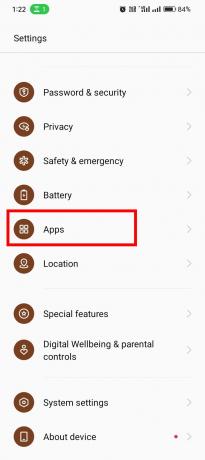
2. Klikni Upravljanje aplikacij in poišči Spotifyin se ga dotaknite.

3. Izberite Poraba prostora za shranjevanje.

4. Klikni Počisti predpomnilnik.

5. Znova zaženite Spotify in preverite, ali je težava odpravljena.
Če se težava ponovi, lahko poskusite izbrisati podatke.
Opomba: Z brisanjem podatkov se boste odjavili iz aplikacije, zato se pred nadaljevanjem prepričajte, da poznate svoje poverilnice za prijavo.
Če želite izbrisati podatke aplikacije, morate slediti zgornjim korakom in izbrati Počisti podatke namesto Počisti predpomnilnik v 4. korak.

Preberite tudi:Ali Spotify šteje pesmi, ki jih preskočite?
3. način: Nadgradite na Spotify Premium
Nadgradnja na Spotify Premium je najbolj neposredna rešitev, da popravite, da Spotify predvaja samo predoglede. Z naročnino Premium boste imeli nemoten dostop do vseh skladb in kopice dodatnih funkcij. Nadgradite tako:
1. Odprite Aplikacija Spotify in pojdite na Premium razdelek.

2. Klikni OGLED NAČRTOV in izberite naročnino, ki vam ustreza.

3. Izberite Mesečna naročnina oz Enkratno plačilo načrt.

4. Klikni Nadaljujte s Spotifyjem.

5. Zagotovite potrebno Informacije o plačilu in dokončajte postopek nadgradnje.
6. Vpiši se v svoj nadgrajeni račun Spotify in uživajte v polnem predvajanju pesmi.
4. način: Posodobite aplikacijo Spotify
Zastarele različice aplikacije Spotify lahko povzročijo različne težave, vključno s predvajanjem samo predogledov. Če želite posodobiti aplikacijo Spotify, naredite naslednje preproste korake:
1. Pojdite na svojo napravo Trgovina Google Play.
2. Preverite morebitno razpoložljive posodobitve za aplikacijo Spotify.
3. Nadgradnjaaplikacijo na najnovejšo različico, da zagotovite, da imate vse popravke napak in izboljšave.
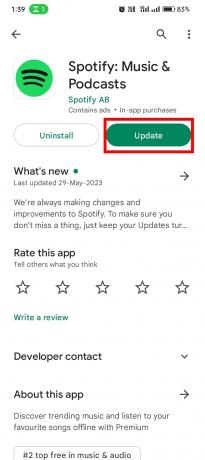
Preberite tudi:Zakaj se moj Spotify ustavi pri 10 sekundah?
5. način: Znova namestite aplikacijo Spotify
Če nobeden od zgornjih korakov ne deluje, lahko odstranitev in ponovna namestitev aplikacije Spotify pogosto reši trdovratne težave.
1. Odstrani aplikacijo iz vaše naprave in pojdite na Trgovina Google Play.
2. Poiščite Spotify aplikacijo v iskalni vrstici in tapnite Namestite.

3. Odprite aplikacijo, znova se prijavite uporabite svoj račun Spotify in preverite, ali je težava odpravljena.
6. način: Obrnite se na podporo za Spotify
Če ste preizkusili vse zgornje korake in Spotify še vedno predvaja samo predoglede, je najbolje, da se obrnete na podporo strankam Spotify. Imajo namenske podporne kanale za pomoč pri tehničnih težavah in lahko zagotovijo prilagojena navodila za rešitev težave. Takole lahko stopite v stik z njimi:
1. Obiščite Spotify Kontaktiraj nas strani.

2. Izberite način stika, ki vam ustreza, npr Twitter, Facebook, oz Pošljite nam sporočilo.
3. Če želite prejeti hiter odgovor, izberite Pošljite nam sporočilo možnost in tapnite Pošljite nam sporočilo.

4. Vpiši se v svoj račun Spotify in tapnite Začnite pošiljati sporočila.
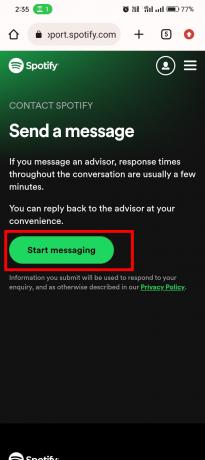
Opomba: Bot vam bo zastavil nekaj vprašanj. Pojasnite jim, da ste preizkusili vse metode. Ko bo bot posredoval osnovne informacije o vaši mobilni napravi, vas bo povezal s pravim agentom.
5. Zagotovite jim podrobne informacije o težavi, s katero se soočate.
Zdaj počakajte na odgovor skupine za podporo Spotify, ki vas bo vodila skozi korake za odpravljanje težav in ponudila rešitve, prilagojene vaši situaciji.
Opomba: Lahko pa tudi obiščete Tekoče težave skupnosti Spotify strani, če menite, da se tudi drugi uporabniki srečujejo z enakimi težavami.

Upamo, da vam je ta članek pomagal izvedeti, kako popraviti Spotify predvaja samo predoglede. Sporočite nam, katera metoda je delovala za vas. Če imate kakršne koli predloge ali vprašanja za nas, nam to sporočite v razdelku za komentarje.
Henry je izkušen tehnični pisec s strastjo do tega, da zapletene tehnološke teme naredi dostopne vsakodnevnim bralcem. Z več kot desetletjem izkušenj v tehnološki industriji je Henry postal zaupanja vreden vir informacij za svoje bralce.


